LINEストアで使えるスタンプや着せ替えを購入できる、LINEストア。
iPhoneの場合、LINEアプリでスタンプや着せ替えを購入するには、iTunesの支払い方法に基づいてコインを購入する必要がありますよね。それに比べてLINEストアは支払い方法が豊富に用意されています。
アプリで購入したコインをストアで利用しようとすると、あれ?残高が反映されていない!またはストアからコインが購入できない!と困っているユーザーも多いようです。
本記事では、LINEストアでコイン残高が反映されない、購入できない場合の原因と利用できる支払い方法についてご紹介したいと思います。
目次
LINEストアではコインが使えない
LINEストア内にコイン残高が反映されない、購入できないのではなく、実はそもそもコインを使うことができません。
コインはあくまでもアプリ内の購入方法です。ストアでコインが使えないのは、不具合ではなく仕様なのです。
コイン残高があるからストアで使おう!と思っても、できませんので注意して下さい。
LINEストアの支払い方法
ではLINEストアでは、コインが使えない代わりにどんな決済方法があるのかを確認していきましょう。
- LINE Pay・クレジットカード
- LINE プリペイドカード
- LINE ギフトコード
- ドコモ払い
- auかんたん決済/au WALLET
- ソフトバンクまとめて支払い・ワイモバイルまとめて支払い
- モバイル楽天Edy
- WebMoney
- JCB PREMO
- モバイルSuica
- NET CASHBitcash
クレジットカードやキャリア決済など、以上11種類の支払い方法から選択することができます。
LINEは幅広い年代のユーザーが利用していますから、キャリア決済に上限が決められている、クレジットカードを持たないといった学生さんでも、プリペイドやコンビニで気軽に購入できるWebMoneyなどにも対応していますね。
LINE Pay・クレジットカードはボーナス付与
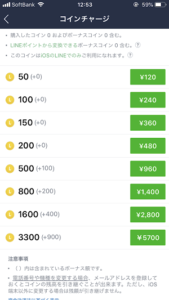
LINEアプリ内のコイン購入は、購入枚数に合わせてボーナスが付与されますよね。
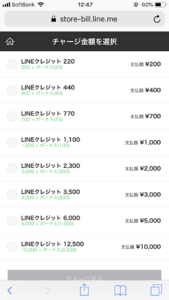
LINEストアの場合は、支払い方法にLINE Payかクレジットカードを選択することで、最大25%のボーナスが提供されます。最低チャージ額の200円でも20円分が付与されるため、とってもお得です。
スタンプ・着せ替えの購入方法
まずはSafariでLINEストアと検索するか、下記URLよりアクセスし、LINEの登録メールアドレスとパスワードでログインしましょう。
LINEアプリのショップでは、コインを利用しますよね。ストアではクレジットと言う専用通貨が存在します。上記の支払い方法からクレジットにチャージすることで、1ポイント1円から使うことが可能です。その他クレジットにチャージをしなくても、アイテムをそのまま決済することもできます。
クレジットのチャージ方法
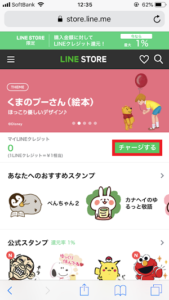
トップページ中央の[チャージする]を開きます。この項目がない場合は左上の三本線メニューアイコンをタップし、そこからチャージするを選択して下さい。

すると、チャージ方法が表示されます。選択したい方法にチェック(緑色)を入れ、[確認]をタップ。次の画面でチャージしたい金額にチェック(緑色)→[チャージする]をタップ。以上で完了です。
チャージを使わないで購入する方法
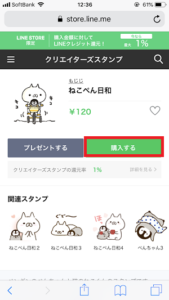
購入したいアイテムのページを開き、[購入する]をタップします。
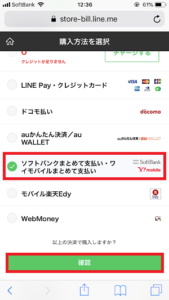
すると支払い方法選択画面が表示されます。選択したい支払い方法にチェック(緑色)をいれ、[確認]をタップ。
次の画面で、キャリア決済なら内容の確認画面、クレジットなら情報の入力画面とそれぞれの支払い方法の確認・設定画面に移りますので、必要な情報を入力すれば完了です。
こちらの支払い方法の場合、LINEプリペイドとギフトカードの使用ができないので注意しましょう。
着せ替えやスタンプを楽しもう!
LINEストアでコインが使えない理由、支払い・購入方法についてご紹介しました。
iTunesの支払い方法を使えるのであれば、アプリのスタンプ・着せ替えショップを。別の決済方法を使いたいのであれば、LINEストアの利用をおすすめします。
LINEはスタンプや着せ替えが豊富に用意されているのが、ユーザーにとっても嬉しい機能です。ぜひ、お気に入りのアイテムを購入してよりLINEを楽しみましょう!

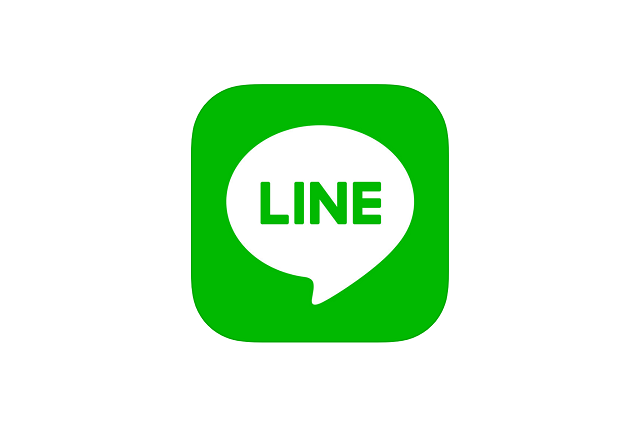





最近のコメント